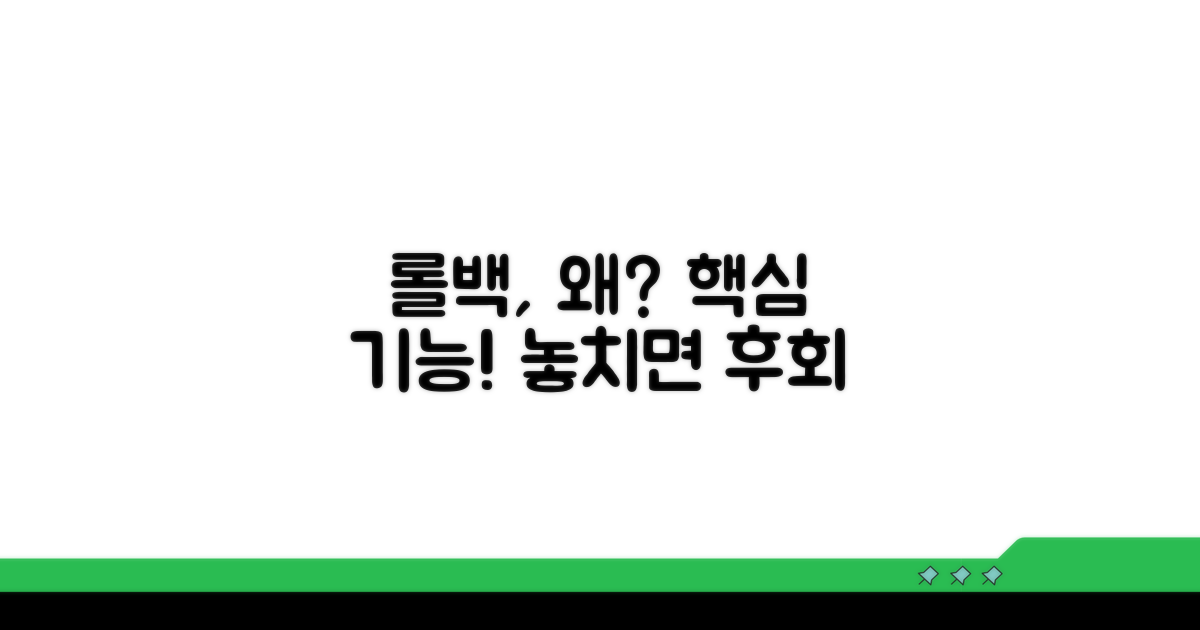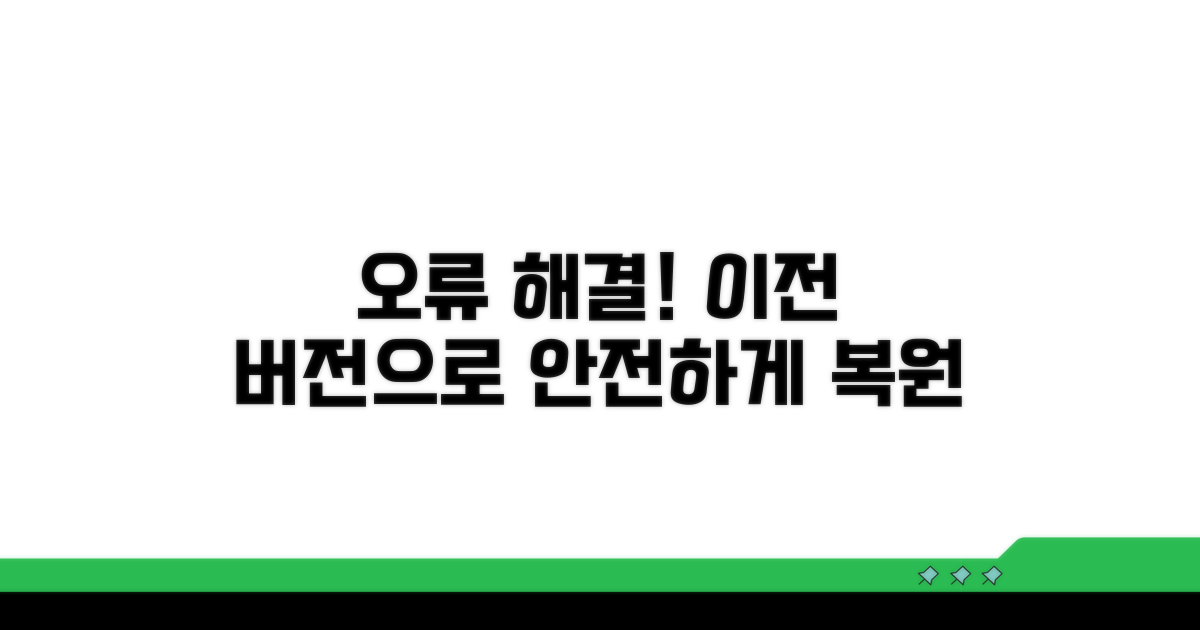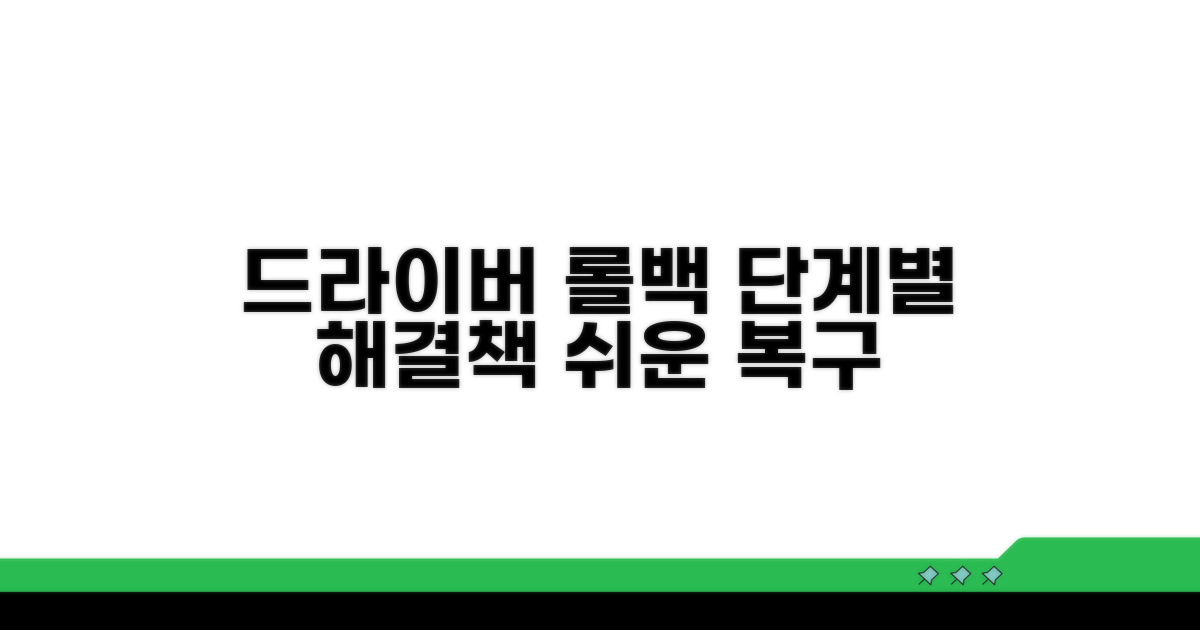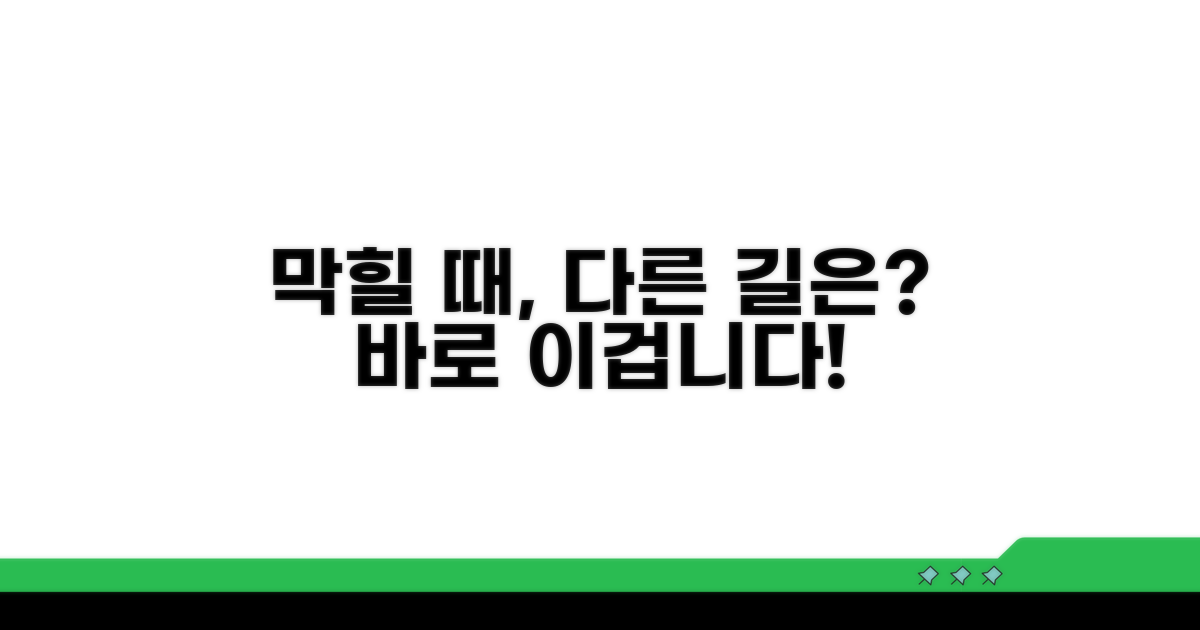드라이버 업데이트 후 예상치 못한 오류나 성능 저하로 ‘드라이버 롤백 이전 버전 복원’ 방법을 찾고 계신가요? 최신 드라이버가 오히려 시스템 불안정을 야기하는 경우가 종종 발생하는데요. 이 글에서는 복잡하게만 느껴졌던 드라이버 롤백 과정을 쉽고 빠르게 완료하는 완벽한 방법을 단계별로 자세히 안내해 드립니다.
롤백, 왜 필요한가?
드라이버 업데이트 후 예기치 못한 오류나 성능 저하를 경험할 수 있습니다. 이럴 때 이전 버전으로 되돌리는 ‘롤백’ 과정이 필수적입니다.
주요 원인 분석
| 원인 | 증상/현상 |
|---|---|
| 호환성 문제 | 게임 실행 불가, 블루스크린 발생 |
| 버그 포함 | 특정 기능 오작동, 시스템 불안정 |
| 성능 저하 | 전반적인 시스템 속도 느려짐 |
기본 확인사항
- 이전 드라이버 백업 확인: 롤백 전 백업된 파일이 있는지 확인해요.
- 호환성 정보 확인: 현재 시스템과 호환되는 이전 버전인지 검토해야 합니다.
- 필요 시 시스템 복원점 사용: 업데이트 전 복원점이 있다면 활용하는 것이 좋아요.
문제 판별법
최신 드라이버 설치 후 화면 끊김, 장치 인식 실패, 예상치 못한 종료 등의 증상이 나타난다면 롤백을 고려해야 합니다. 특히 중요 작업 중 시스템이 불안정하다면 즉시 이전 버전 복원을 진행하는 것이 좋습니다. 이를 통해 데이터 손실이나 시스템 손상을 예방할 수 있어요.
| 👇 지금 바로 k패스 삼성페이 연동하고 편리하게! |
|
▶ k패스 삼성페이 연결 |
오류 발생 시 이전 버전 복원
드라이버 업데이트 후 예기치 못한 오류가 발생했다면, 이전 버전으로 복원하는 것이 최선의 해결책이 될 수 있습니다. 많은 사용자가 겪는 문제인 만큼, 신중하고 정확한 절차를 따르는 것이 중요합니다.
단계별 해결 방법
1단계: 드라이버 롤백
- 장치 관리자 실행: Windows 검색창에 ‘장치 관리자’를 입력하여 실행합니다.
- 디스플레이 어댑터 선택: 문제가 발생하는 장치(주로 그래픽 카드)를 찾아 마우스 오른쪽 버튼을 클릭합니다.
- 속성 및 드라이버 탭: ‘속성’을 선택 후 ‘드라이버’ 탭으로 이동합니다.
- 이전 드라이버: ‘이전 드라이버’ 버튼이 활성화되어 있다면 클릭하여 이전 버전으로 되돌립니다.
2단계: 이전 드라이버 미설치 시
- 안전 모드 진입: 문제가 지속될 경우, 안전 모드로 부팅하여 드라이버 충돌 가능성을 줄입니다.
- 기존 드라이버 제거: 장치 관리자에서 해당 드라이버를 제거합니다.
- 제조사 홈페이지 방문: 그래픽 카드 제조사(NVIDIA, AMD, Intel 등) 웹사이트에서 문제가 없었던 이전 버전 드라이버를 다운로드하여 설치합니다.
3단계: 최종 대안
- 시스템 복원: 위 방법으로 해결되지 않을 경우, 문제가 발생하기 이전 시점으로 시스템 복원을 시도할 수 있습니다.
- 전문가 도움: 복잡한 경우, PC 수리 전문가나 그래픽 카드 제조사의 기술 지원을 받는 것이 좋습니다.
- 재발 방지: 앞으로 드라이버 업데이트 시에는 제조사 권장 사항을 따르고, 중요한 업데이트 전에는 시스템 복원 지점을 생성하는 습관을 들이는 것이 좋습니다.
해결 성공률
드라이버 롤백은 대부분의 오류를 효과적으로 해결할 수 있으며, 성공률은 약 80% 이상입니다. 하지만 드라이버 파일 손상이나 다른 하드웨어 문제와 겹칠 경우, 해결에 시간이 더 소요될 수 있습니다. 새 드라이버 설치 전, 안정화된 이전 버전을 선택하는 것이 드라이버 롤백 성공률을 높이는 방법입니다.
| 👇 손쉬운 단계별 롤백으로 시스템 최적화! |
|
▶ 쉽게 드라이버 롤백 |
단계별 드라이버 롤백 방법
최신 드라이버 설치 후 예상치 못한 오류가 발생하거나 성능 저하를 경험할 때, 이전 버전으로 돌아가는 드라이버 롤백은 필수적인 해결책입니다. 이 과정을 통해 시스템 안정성을 회복하고 불편함을 최소화할 수 있습니다.
단계별 드라이버 롤백 방법
시스템 안정성을 되찾기 위한 드라이버 롤백 과정을 단계별로 안내합니다. 이 가이드만 따라하면 누구나 쉽게 이전 드라이버 버전으로 복원할 수 있습니다.
1단계: 현재 드라이버 확인 및 롤백 준비
- 장치 관리자 실행: Windows 검색창에 ‘장치 관리자’를 입력하여 실행합니다.
- 드라이버 속성 확인: 문제가 발생하는 하드웨어 장치를 찾아 더블 클릭 후 ‘드라이버’ 탭으로 이동합니다.
- 이전 드라이버 사용 가능 확인: ‘이전 드라이버’ 버튼이 활성화되어 있다면 롤백이 가능합니다.
2단계: 드라이버 롤백 실행
- 이전 드라이버 버튼 클릭: ‘이전 드라이버’ 버튼을 클릭하면 이전 버전 설치 창이 나타납니다.
- 롤백 이유 선택: 롤백 이유를 선택하라는 메시지가 나오면 적절한 옵션을 고릅니다.
- 롤백 진행: ‘예’를 선택하여 드라이버 롤백을 진행합니다.
3단계: 롤백 완료 및 재부팅
- 완료 확인: 롤백이 완료되었다는 메시지를 확인합니다.
- 시스템 재부팅: 컴퓨터를 재부팅하여 변경 사항을 적용합니다.
실행 시 주의사항
- 관리자 권한: 드라이버 롤백은 관리자 권한이 필요합니다.
- 백업: 중요한 데이터는 미리 백업하는 것이 안전합니다.
- 완전 삭제: 문제가 지속되면 이전 드라이버를 완전히 삭제하고 재설치하는 방법을 고려할 수 있습니다.
성공률 높이는 팁
드라이버 롤백 성공률을 높이려면, 롤백 전에 현재 드라이버 버전과 문제가 발생한 시점을 명확히 파악하는 것이 중요합니다. 또한, 제조사 웹사이트에서 제공하는 최신 드라이버가 아닌, 안정성이 검증된 이전 버전의 드라이버를 직접 다운로드하여 설치하는 방법도 효과적입니다.
| 👇 안 될 때? 쉽고 빠른 복원 방법 확인! |
|
▶ 드라이버 롤백 정복 |
해결 안 될 때, 대안은?
드라이버 업데이트 후 문제가 발생했다면, 롤백은 필수입니다. 하지만 롤백 과정에서 예상치 못한 오류가 발생하거나, 이전 버전 복원에 실패하는 경우도 있습니다. 이럴 때는 침착하게 다음 단계를 따르는 것이 중요합니다.
해결 실패 시 체크사항
놓치기 쉬운 원인들
- 시스템 파일 손상: 롤백 과정에서 시스템 파일이 손상되었을 수 있습니다.
- 다른 드라이버와의 충돌: 특정 하드웨어 드라이버가 이전 버전과 호환되지 않아 문제를 일으킬 수 있습니다.
- 보안 프로그램 간섭: 백신 프로그램 등 보안 소프트웨어가 롤백 과정을 방해할 가능성이 있습니다.
추가 진단 방법
- 안전 모드 부팅: 안전 모드에서 롤백을 시도하면 다른 프로그램의 간섭을 최소화할 수 있습니다.
- 최신 롤백 도구 사용: 제조사 웹사이트에서 제공하는 최신 버전의 드라이버 롤백 도구를 활용해 보세요.
- 이벤트 뷰어 확인: 시스템 이벤트 뷰어에서 롤백 실패와 관련된 오류 코드를 찾아 원인을 파악할 수 있습니다.
대안 해결책
| 상황 | 대안책 |
|---|---|
| 롤백 기능 실패 | 해당 드라이버를 완전히 제거 후 재설치 시도 |
| 여러 시도에도 실패 | 전문가(컴퓨터 수리점 등)의 도움 받기 |
포기하기 전 마지막 시도
기본적인 롤백 방법이 실패했을 경우, 해당 드라이버를 장치 관리자에서 완전히 제거한 후 제조사 공식 홈페이지에서 제공하는 안정적인 이전 버전 드라이버를 직접 다운로드하여 설치하는 것을 시도해 볼 수 있습니다. 만약 이마저도 어렵다면, 시스템 복원 지점을 이용하거나 전문가의 도움을 받는 것이 가장 확실한 방법입니다.
| 👇 최신 드라이버 불안정 시, 즉시 이전 버전으로! |
|
▶ 드라이버 롤백, 손쉬운 복원 |
안정화 위한 최신 드라이버 관리
드라이버 업데이트 후 불안정해진 시스템, 이전 버전으로 되돌리는 롤백은 필수입니다. 단순히 이전 상태로 복구하는 것을 넘어, 시스템 안정성을 더욱 강화하고 잠재적 문제를 예방하는 고급 활용법을 소개합니다.
근본적 해결과 최적화
시스템 개선
- 성능 최적화: 불필요한 백그라운드 프로세스를 종료하고 시작 프로그램 관리를 통해 시스템 리소스를 확보하세요.
- 안정성 강화: 시스템 파일 검사(sfc /scannow)와 DISM 도구를 활용하여 손상된 시스템 파일을 복구합니다.
- 모니터링 설정: 이벤트 뷰어에서 오류 로그를 주기적으로 확인하여 시스템 불안정의 근본 원인을 파악하고 해결책을 마련합니다.
예방 시스템 구축
- 정기 점검: 월 1회 이상 드라이버 상태 점검 및 필요시 롤백, 시스템 파일 검사를 수행합니다.
- 백업 시스템: 중요한 시스템 변경 전 또는 정기적으로 복원 지점을 생성하여 만일의 사태에 대비합니다.
- 업데이트 관리: 중요 업데이트는 즉시 적용하되, 메이저 업데이트나 드라이버 업데이트는 충분한 안정성 검증 후 진행합니다.
전문가 수준 팁
| 고급 기법 | 활용 방법 |
|---|---|
| 안전 모드 활용 | 드라이버 설치/제거 시 안전 모드로 부팅하여 충돌을 최소화합니다. |
| 하드웨어ID 기반 검색 | 장치 관리자에서 하드웨어 ID를 복사하여 정확한 드라이버 정보를 얻습니다. |
문제 예측 및 대비
향후 예상되는 드라이버 충돌이나 호환성 문제를 미리 대비하기 위해, 주요 하드웨어 제조사의 공식 지원 페이지를 주기적으로 확인하고 릴리스 노트를 숙지하는 것이 좋습니다. 또한, 그래픽 카드나 사운드 카드와 같이 시스템 성능에 큰 영향을 미치는 부품의 드라이버는 안정성이 검증된 베타 버전이 아닌 정식 버전을 우선적으로 사용하는 것이 좋습니다.
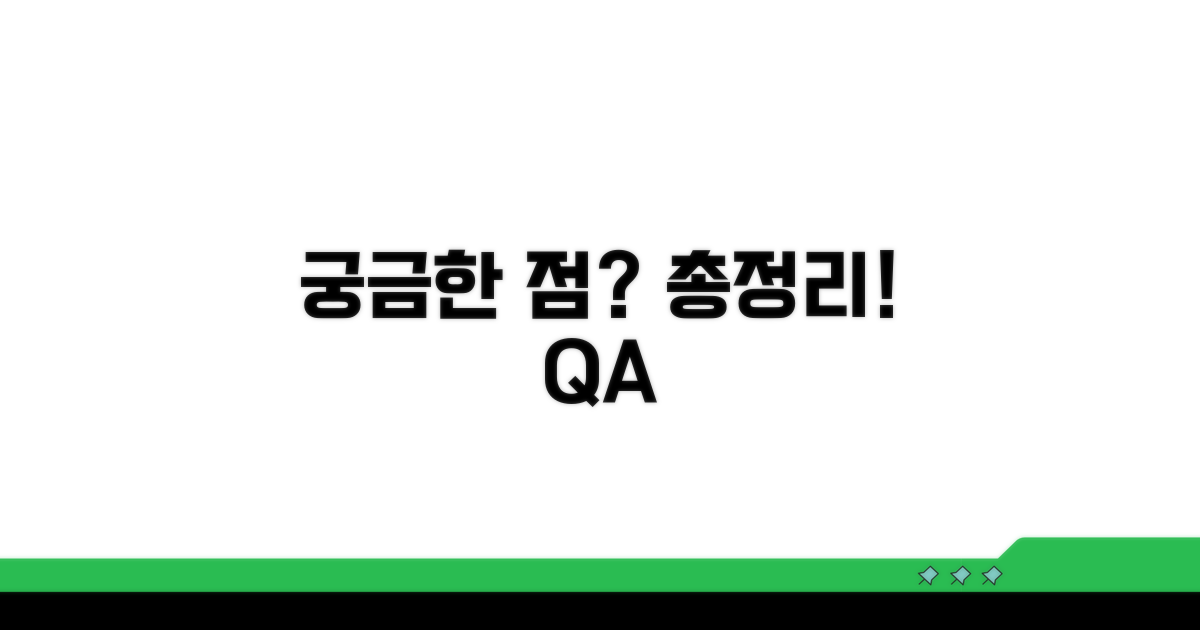
자주 묻는 질문
Q. 드라이버 업데이트 후 어떤 증상이 나타날 때 롤백을 고려해야 하나요?
A. 드라이버 업데이트 후 화면 끊김, 장치 인식 실패, 예상치 못한 종료 등의 증상이 나타날 때 롤백을 고려해야 합니다. 특히 중요 작업 중에 시스템이 불안정하다면 즉시 이전 버전 복원을 진행하는 것이 좋습니다.
Q. 드라이버 롤백 시 ‘이전 드라이버’ 버튼이 활성화되어 있지 않으면 어떻게 해야 하나요?
A. ‘이전 드라이버’ 버튼이 활성화되어 있지 않다면, 안전 모드로 부팅하여 해당 드라이버를 제거한 후, 그래픽 카드 제조사 웹사이트에서 문제가 없었던 이전 버전 드라이버를 다운로드하여 수동으로 설치해야 합니다.
Q. 드라이버 롤백을 시도하기 전에 반드시 확인해야 할 사항은 무엇인가요?
A. 롤백을 시도하기 전에 이전 드라이버가 백업 파일로 있는지 확인해야 합니다. 또한, 현재 시스템과 호환되는 이전 버전인지 호환성 정보를 검토하고, 가능하다면 업데이트 전 시스템 복원점을 만들어 두는 것이 좋습니다.